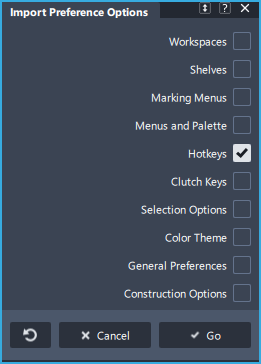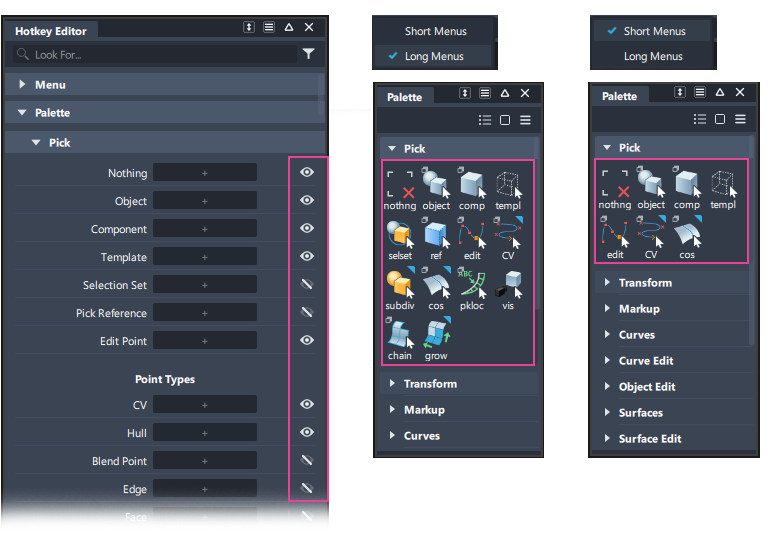Hotkeys/Menu Editor
“Hotkey Editor”有两个功能:
- 添加和编辑工具箱工具、菜单项和其他功能的快捷键(热键)。
- 选择短菜单中包含哪些菜单项和工具箱工具。
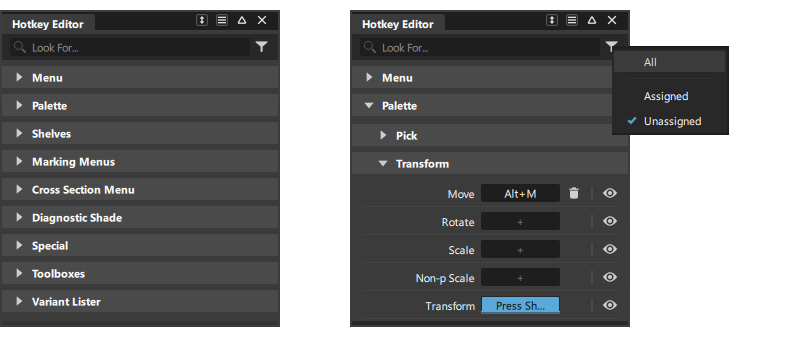
菜单和工具箱工具列在编辑器顶部,每个选项卡或菜单的子部分与它们在界面中的显示顺序相同。
通过单击工具名称旁边的“+”图标并按键盘上所需的热键来指定热键。
首次启动时会指定一些默认热键。这些热键会在界面参考 - 热键中列出。
热键、工作空间和首选项配置文件
指定热键集与首选项配置文件一起保存。
首选项配置文件中的所有工作空间都使用相同的热键指定集。
“Hotkey Editor”图标栏
 Search - 允许您使用关键字按名称搜索工具和菜单项。注意:无法按热键名称搜索。
Search - 允许您使用关键字按名称搜索工具和菜单项。注意:无法按热键名称搜索。 Filters - 根据热键指定显示工具列表。
Filters - 根据热键指定显示工具列表。
单字符热键和提示行输入
当按下键盘上的某个键时,系统需要确定输入是热键还是响应工具的提示行输入。
可以使用如下所示的提示行图标切换两种模式(这取代了先前 Alias 版本中的“Tgl Single Hotkeys”设置):

 Auto Numeric Input:启用。
Auto Numeric Input:启用。 - 保留的单键
A、R和数字不能用于热键。 - 当工具提示输入数字时,按
A、R和数字键会自动激活提示行输入。您无需使用Tab键或在提示行区域中单击,即可激活它以进行数字输入。 - 所有其他单键将被解释为热键。
- 保留的单键
 Auto Numeric Input:禁用。
Auto Numeric Input:禁用。- 所有单键都可用于热键,包括
A、R和数字。 - 当工具提示输入数字时,请使用
Tab键或在提示行中单击以激活它,然后输入数字。
- 所有单键都可用于热键,包括
Tab 键或在提示行中单击以激活它,然后输入文本。指定、修改或移除热键
以下可用作热键:
- 在字母或数字前面有修改键(
Alt、Shift、Ctrl)的热键。例如Ctrl+C、Alt+A。 - 功能键 (F1-F12)。
- 单个热键。注意:使用保留键
A、R和数字将需要在提示行上选择 。
。 - 数字键盘上的数字键。
要指定或修改热键,请执行以下操作:
找到要为其设置热键的工具。

单击工具名称旁边的“+”字段,该字段将以蓝色显示,并带有文本“Press Shortcut”。

按键盘上所需的键或组合键。

按 Enter 键或选择另一个热键“+”字段以输入另一个热键指定。执行以下两个操作之一:
- 热键已指定:

如果热键已指定给其他项,则会显示警告消息:
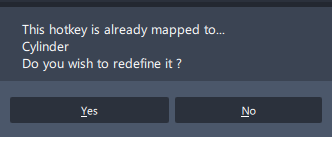
移除热键指定
使用工具或菜单项旁边的 ![]() 图标以取消指定热键。
图标以取消指定热键。
热键编辑器的各个部分
菜单和工具箱的各个部分
菜单和工具箱各个部分的组织方式与界面中的菜单和工具箱选项卡相同,因此可以轻松找到要指定给的工具。或者,可以使用搜索功能查找工具。
工具架和标记菜单
这是一个动态部分,将在创建新的工具架集或标记菜单集时更新。
可以为工具架上的任何项指定热键,这意味着您可以为同一工具指定不同的热键。例如,“Look-At”工具有默认热键 Alt + L 和 F,两者可以在不同的工作空间中使用。
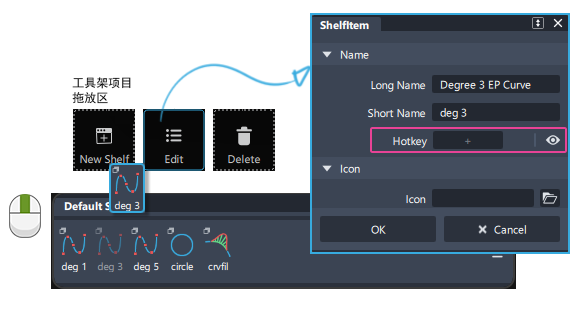
“Marking Menu Editor”中提供了相同的编辑图标。
Special
“Special”部分允许您为不直接与单个工具相关但可能是工具内选项的功能设置热键。
例如,“Special”>“Display Functions”列出了“Display”>“Control”工具的不同设置,可以设置这些设置以快速显示 CV 和外壳线:
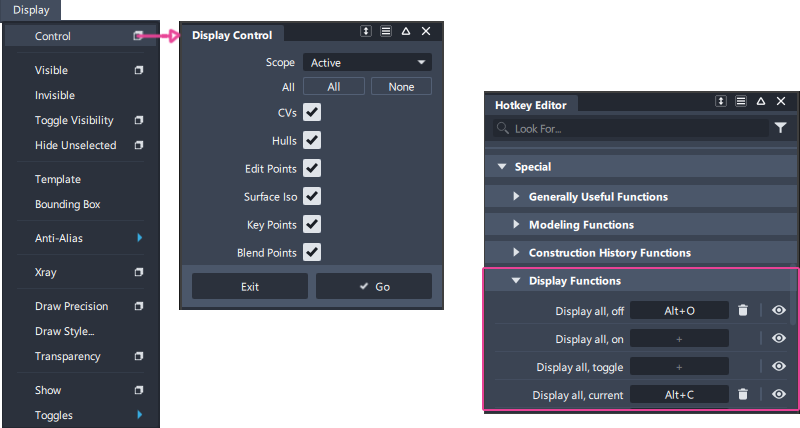
“Cross Section”菜单和“Variant lister”
已经为这些编辑器的菜单项创建了热键指定。
“Diagnostic Shade”和“Toolboxes”
当单个工具打开包含许多工具的工具箱时,这些部分可用于为工具箱中的工具指定热键。
导入/导出热键集
没有特定的热键导入或导出工具,取而代之的是热键与首选项配置文件一起保存。通过仅选择要导入的热键,可以将其导入到另一个配置文件。
要导出热键集,请使用“Preferences”>“User Preferences”>“Export Profile”。
要导入热键集,请使用“Preferences”>“User Preferences”>“Import and Merge”
 ,并禁用除热键以外的所有部分。
,并禁用除热键以外的所有部分。